
Endre rutenettlinjer og farger for tabeller i Keynote på Mac
Du kan endre utseendet på en tabell ved å endre konturen, vise eller skjule rutenettlinjene, legge til kantlinjer og farger for celler og bruke farge i annenhver rad.
Endre tabellkontur og hjelpelinjer
Gå til Keynote-appen
 på Macen.
på Macen.Åpne en presentasjon med en tabell, og klikk på tabellen.
Klikk på Tabell-fanen i Format-sidepanelet
 .
.Gjør ett av følgende:
Endre konturen: Bruk kontrollene i Tabelloversikt-delen i sidepanelet til å endre linjetype, linjetykkelse og linjefarge.
Endre rutenettlinjene: I Rutenettlinje-delen i sidepanelet klikker du på knappene for å vise eller skjule rutenettet i tabellinnholdet, i tittelrader og -kolonner og i bunnrader.
Endre kantlinjen og bakgrunnen for tabellceller
Du kan endre kantlinjen og bakgrunnen for et markert område med tabellceller.
Gå til Keynote-appen
 på Macen.
på Macen.Åpne en presentasjon med en tabell, og marker deretter cellene du vil endre.
Hvis du vil endre alle cellene i en tabell, klikker du på tabellen og deretter på
 øverst til venstre i tabellen.
øverst til venstre i tabellen.Klikk på Celle-fanen i Format-sidepanelet
 .
.Gjør ett av følgende:
Endre cellekantlinjer: I Kantlinjedelen klikker du på en kantlinjelayoutknapp under Kantlinje for å velge kantlinjene du vil formatere. Deretter klikker du på lokalmenyen Kantlinjestiler og velger en kantlinjestil for de markerte kantlinjene.
Når du har valgt en kantlinjestil, vises ytterligere kontroller for å velge en linjefarge og -tykkelse og en stiplet eller heltrukken kantlinje.
Tips: Hvis du vil markere flere kantlinjer, klikker du på en kantlinjelayoutknapp, og holder deretter Kommando-tasten nede mens du klikker på ytterligere kantlinjer.
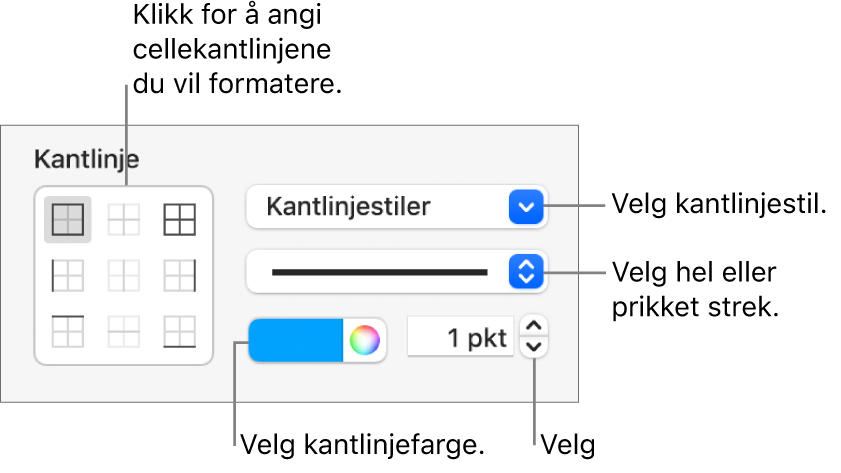
Endre bakgrunnen: Klikk på fargefeltet i Fyll-delen, og velg et fyllalternativ. Se Fyll figurer og tekstruter med farge eller et bilde.
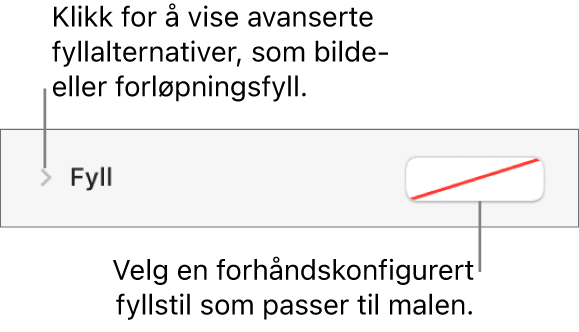
Du kan også lage regler for å endre utseendet på en celle automatisk når verdien i cellen oppfyller visse betingelser. Se Betinget utheving av celler.
Farge i annenhver rad
Gå til Keynote-appen
 på Macen.
på Macen.Åpne en presentasjon med en tabell, og klikk på tabellen.
Klikk på Tabell-fanen i Format-sidepanelet
 .
.Marker avkrysningsruten Annenhver rad i sidepanelet, og klikk deretter på fargefeltet for å markere en farge.
Radfargene brukes ikke i tittelkolonnene. Tittelkolonner har et eget utseende basert på tabellstilen du velger.